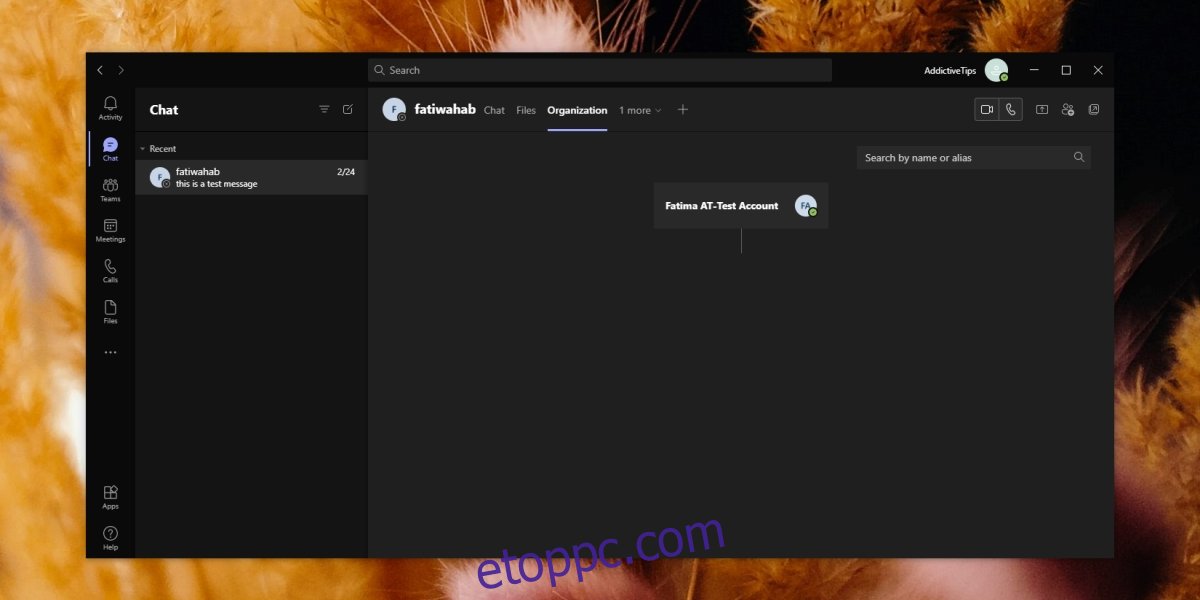A Microsoft Teams rendelkezik egy beépített szervezeti diagrammal vagy organogrammal, amely lehetővé teszi a felhasználók számára, hogy lássák a parancsláncot, vagyis azt, hogy ki kinek jelent egy szép grafikonon. A szervezeti diagramot bárki megtekintheti, de nem generálódik automatikusan.
Nem lehet automatikusan létrehozni egy szervezeti diagramot pusztán nevekkel és munkakörökkel. Ez egy manuális folyamat, és bár időigényes a beállítása, hosszú távon előnyös a beszerelés.
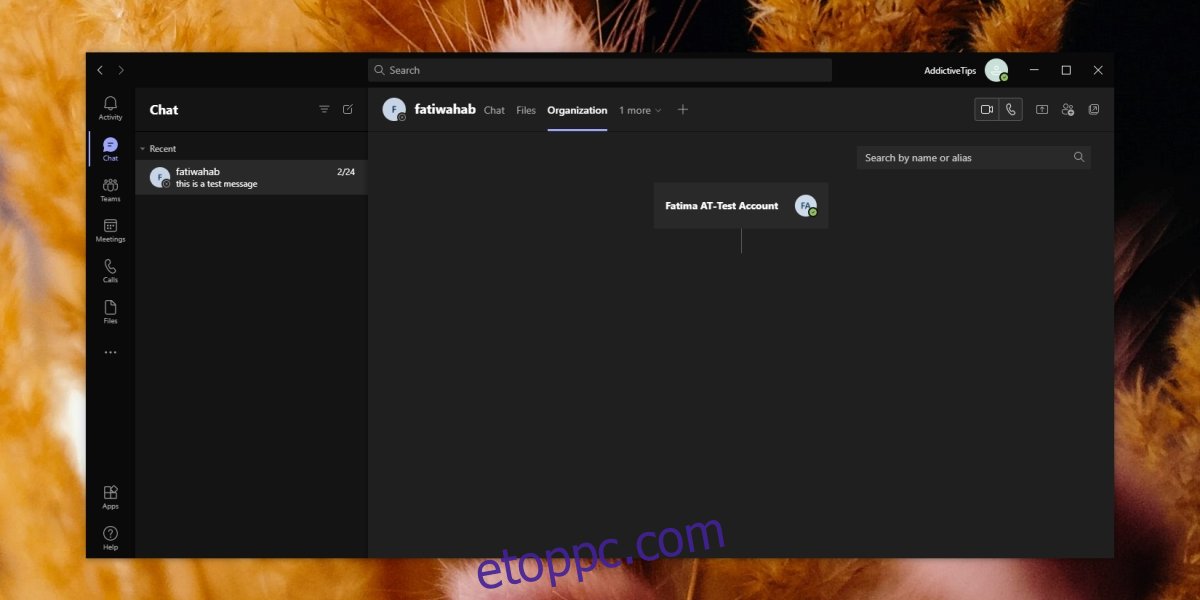
Tartalomjegyzék
Microsoft Teams szervezeti diagram
A Microsoft Teams szervezeti diagramja nem annyira a Microsoft Teams szolgáltatása, mint inkább az Azure Active Directory szolgáltatása. Az Active Directoryban be van állítva a diagram, az egyes felhasználók parancslánca, valamint a feladatkörök egymással fennálló különféle kapcsolatai. A Microsoft Teams az AD-ben beállított információkat használja és megjeleníti.
Szervezeti diagram beállítása – Active Directory
A szervezeti diagram Active Directoryban történő beállításához szüksége lesz;
Ahhoz, hogy a diagramon szereplő összes felhasználót már hozzáadjuk a hirdetéshez
Rendszergazdai jogok/adminisztrátori fiók az AD eléréséhez
Szervezeti diagram felállításához hozzá kell adnia a hirdetésben szereplő összes állásinformációt. Az állásinformációk részeként hozzáadja a felhasználó menedzserét. Ezt az információt a Microsoft Teams diagramba rendezi.
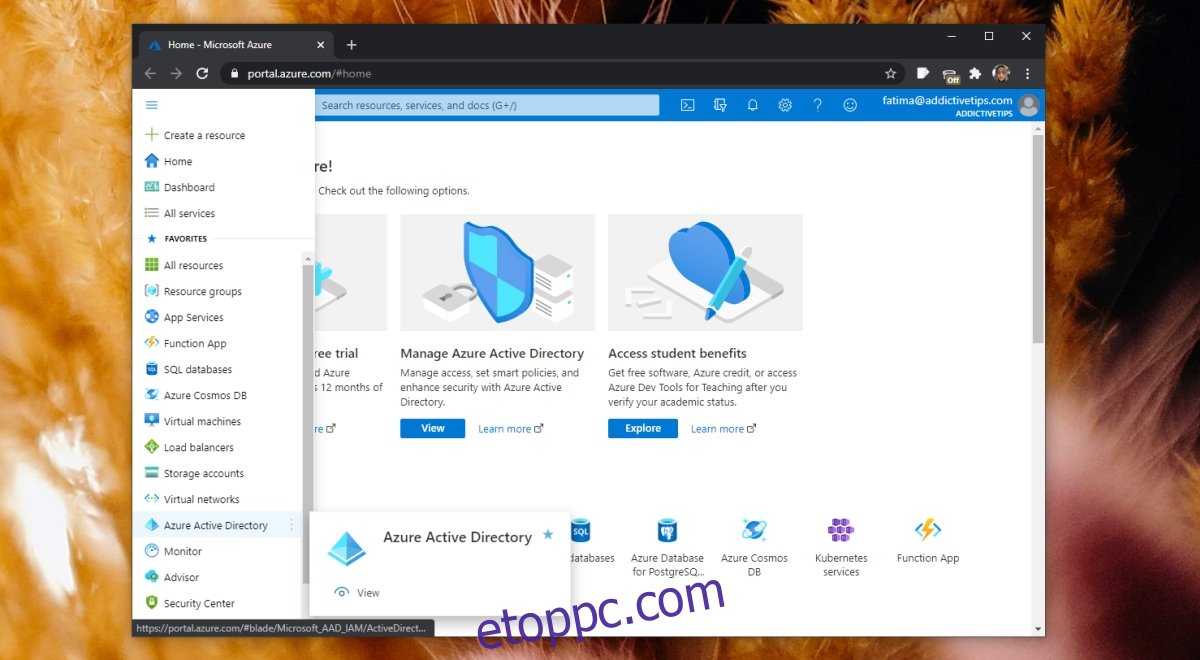
A bal oldali oszlopban válassza a Felhasználók lehetőséget.
Válasszon ki egy felhasználót a jobb oldalon a felhasználói profil betöltéséhez.
Kattintson felül a Szerkesztés gombra.
Görgessen le az Állásinformáció részhez.
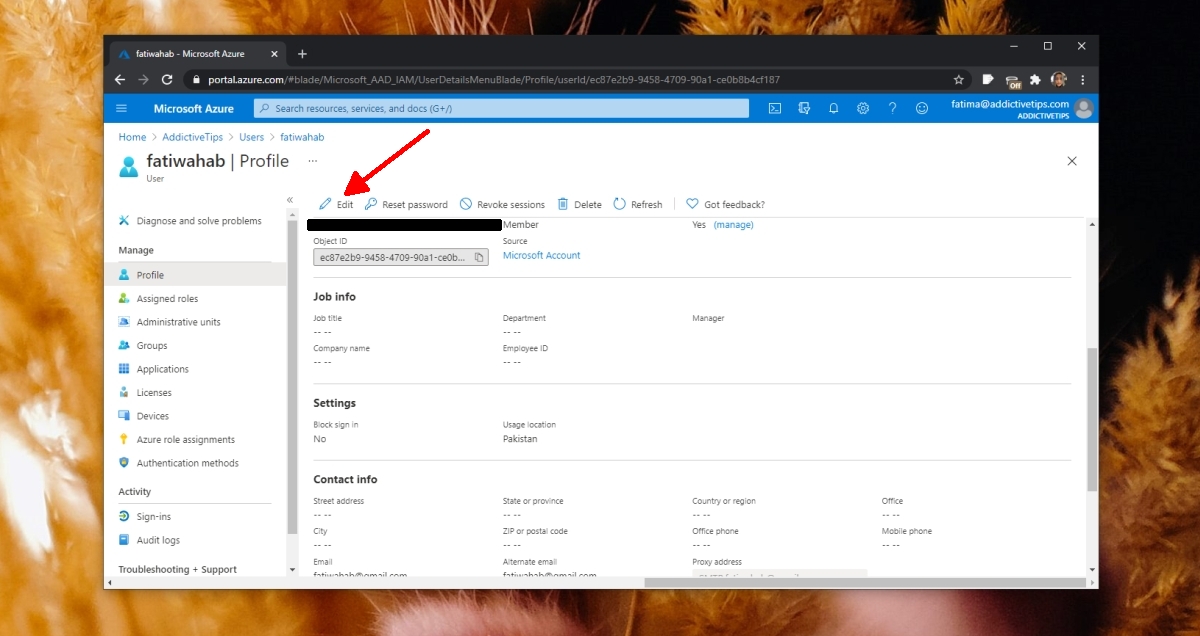
Töltse ki a különböző mezőket. Kattintson a „Módosítás” gombra a kezelő mezőben.
A felsorolt felhasználók közül válassza ki a felhasználó kezelőjét.
Kattintson a Mentés gombra.
Ismételje meg az összes felhasználóra.
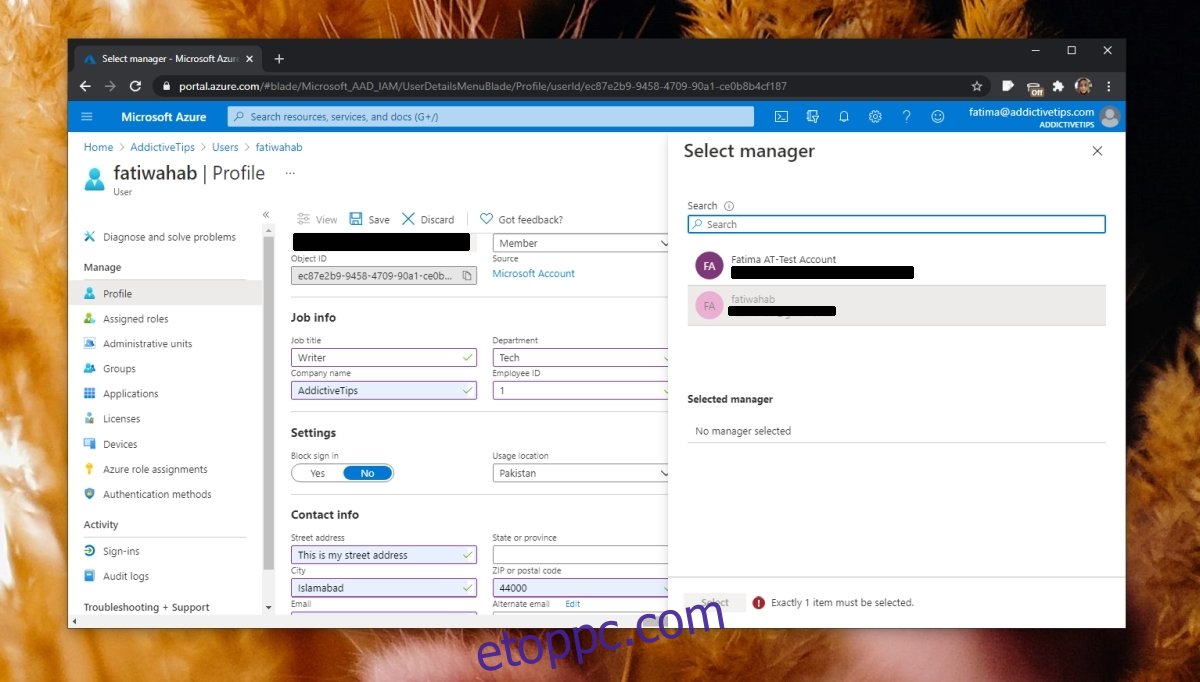
Tekintse meg a Microsoft Teams szervezeti diagramját
Miután beállította az állásinformációkat a szervezet összes felhasználója számára, megtekintheti azokat az egyes csapattagok számára. Kövesse az alábbi lépéseket.
Nyissa meg a Microsoft Teams programot.
Lépjen a Csevegés fülre a bal oldali oszlopból.
Válasszon ki egy csevegési szálat a felhasználó számára, és engedélyezze a betöltését.
Kattintson a Szervezet fülre.
A felhasználó szervezeti diagramja betöltődik. Láthatja, hogy ki jelent a kiválasztott felhasználónak, és kinek a kiválasztott felhasználó.
Megjegyzés: A külső felhasználók nem szerepelhetnek a szervezeti diagramban.
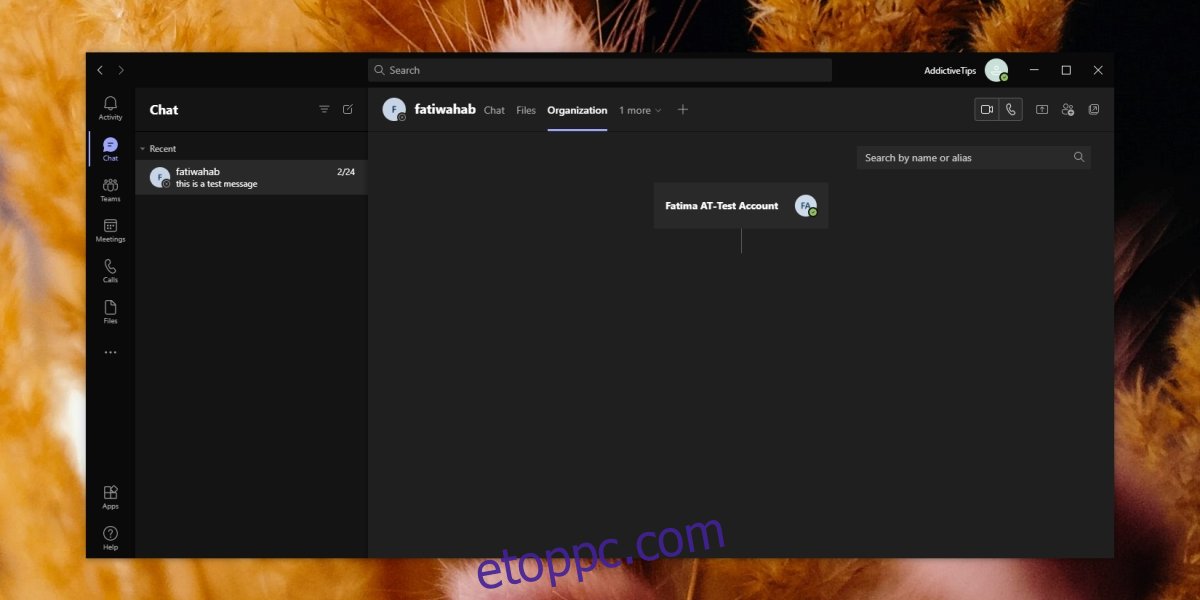
Következtetés
A szervezeti diagram segít a csapat többi tagjának meghatározni, hogy ki a felelős a különböző feladatokért, és hová kell fordulniuk, ha kérdésük van, vagy valamit el kell intézniük vagy továbbítaniuk kell. Dönthet úgy, hogy néhány felhasználót kihagy a szervezeti diagramból, de általában jó ötlet mindegyiket feltérképezni az AD-ben.